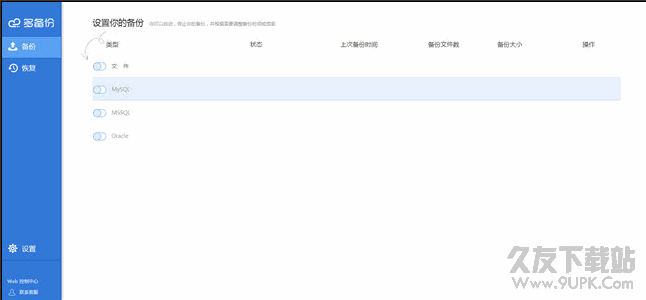Systweak Advanced Disk Recovery是一款专业的电脑数据恢复工具。恢复电脑数据Systweak Advanced Disk Recovery是一个不错的选择。该软件可以在计算机中指定硬盘或文件以进行数据恢复操作。恢复率高,功能强大。该软件支持对清空的Windows回收站进行恢复;它还支持文件数据的恢复,无论文件是否在硬盘上。该软件可以在外部设备或可移动设备(甚至在不同的驱动器分区)上查找和恢复数据。此外,该软件提供两种扫描类型,分为快速扫描和自定义扫描。快速扫描使用主文件表查找具有相同文件名的所有文件。深度扫描使用文件签名来搜索已删除的文件或文件夹,自定义扫描用于指定要扫描的硬盘,文件,目录等。进行任何类型的扫描之后,您可以预览已删除的文件和文件夹,并将其中的全部或部分还原到您选择的位置。只需单击几下,您就可以轻松快速地找到并恢复大多数已删除的文件。
软件特色:
几乎所有类型的数据都可以恢复
自动保存会话记录
高级过滤选项可恢复所需数据
这样可以将多个项目还原到所选位置
检查文件头的扩展名并更正它们
使用主文件表或文件签名来识别已删除的文件
从硬盘驱动器,分区和外部设备中删除数据
可以设置为检查文件头以确定扩展名,或者设置为在扫描开始之前显示扫描类型
支持仅显示已删除文件的设置或支持显示空文件的设置
使用说明:
步骤1:欢迎
Advanced Disk Recovery的主屏幕或欢迎屏幕允许您选择可以从中恢复已删除文件和文件夹的区域和驱动器。选择执行扫描的位置进一步分为两个步骤。
第一步,选择要扫描的区域。在第二步中,从下拉菜单中为第一步中选择的区域选择一个可用选项。

该系统分为四个方面。
硬盘-此选项从下拉菜单中选择一个驱动器。 Advanced Disk Recovery将彻底扫描所选驱动器中已删除的文件和文件夹,并帮助恢复它们。
CD / DVD-选择此选项,然后从下拉菜单中选择CD / DVD驱动器,以从所选驱动器中检索丢失的数据。
可移动-选择此选项,然后从下拉菜单中选择可移动驱动器以恢复已删除的文件和文件夹。
分区-选择此选项,然后从下拉菜单中选择一个分区以对其进行全面扫描。
选择扫描区域后,您可以单击“立即开始扫描”按钮并开始该过程。但是在对所选驱动器/分区执行分析之前,高级磁盘恢复将提示用户选择“扫描类型”。
选择要使用“高级磁盘恢复”的文件和文件夹的位置之后,可以单击“立即开始扫描”按钮以开始完整分析。
选择扫描类型
Advanced Disk Recovery(高级磁盘恢复)使您可以在两种扫描类型之间进行选择,即快速扫描和深度扫描。
关于主文件表(MFT)中已删除文件和文件夹的快速扫描信息有助于检索它们。这是一种更快的扫描方法。
深度扫描-执行详细的扇区扫描,以根据签名识别已删除的文件。
默认扫描方法是快速扫描,推荐的扫描类型是深度扫描。您可以选择其中之一,然后单击“立即扫描”按钮。
您可以通过单击“默认”按钮来恢复默认扫描类型。 “设置”选项卡还允许您根据选择和需要配置扫描设置。
步骤2:扫描
第二步显示扫描进度。 Advanced Disk Recovery分析所选的驱动器/分区,并确定每个已删除文件的状态,而不管其处于可恢复状态还是不可恢复状态。要取消扫描操作,您可以在此过程中随时单击“取消”按钮。一旦停止,高级磁盘恢复将要求用户保存当前未完成会话的扫描结果。
如果保存结果,则可以继续使用同一会话。为此,将在“欢迎”屏幕中的“选择要扫描删除的文件和文件夹的区域”标题下填充“上一会话”选项。您可以选择此选项并完成该特定会话的扫描操作。

步骤3:扫描结果
扫描后,扫描结果以表格格式显示。检查列表中要还原的项目,然后单击“还原”按钮。在还原任何文件或文件夹之前,请单击“预览”按钮以预览内容。您可以单击“过滤器选项”按钮来根据需要过滤和优化结果。要关闭此窗口,请单击“取消”按钮。

扫描结果表(描述):
所选驱动器的所有项目在表的8列中列出:文件名,扩展名,位置,大小,最后修改,属性,状态和注释。可以通过单击列标题对列出的项目进行排序。
对于表中的每个项目,都会放置一个复选框。您还将看到许多小箭头按钮
项目。当您单击“白色箭头”按钮时,它将变为“黑色箭头”按钮并显示扩展的文件夹树。您可以按照与箭头按钮相同的步骤进一步展开文件夹树。
标记为红色的项目是已删除的文件和文件夹。您可以检查这些项目,然后单击“还原”按钮来检索它们。
您可以通过单击右下角的“全屏”以全视图模式查看此目录。
上下文菜单选项
右键单击表中的任何项目时,将显示一个包含五个选项的上下文菜单。
单击“预览”以预览选定的已删除文件/文件夹。单击“还原”以将数据还原回系统。要选择所有项目,请单击“全选”或单击“取消全选”以取消选择列表中的所有项目。给定“ reverse”选项,这将有助于还原选择用于使用检查的项目,反之亦然。
注意:((请参阅“设置”选项卡下的详细说明)
第四步:恢复
所选的要恢复的文件和文件夹存储在系统上用户指定的位置。为此,您可以浏览系统并选择一个位置。您还可以“创建新文件夹”来恢复文件和文件夹。
注意:不应将要还原的文件和文件夹还原到其原始位置,因为这可能会使它们无法恢复和恢复。
每次将所选文件和文件夹还原到它们的原始位置时,Advanced Disk Recovery都会提示您并询问您是否要继续恢复过程。您可以单击“是”按钮继续,然后单击“否”按钮选择另一个位置。
恢复已删除的文件和文件夹
在此步骤中,高级磁盘恢复会将所选文件还原到用户定义的位置。您可以从进度条轻松查看恢复进度。 Advanced Disk Recovery还在恢复过程中维护文件和文件夹的原始层次结构。

步骤5:完成
恢复过程完成后,将显示恢复过程的摘要。摘要显示扫描文件的总数,找到的已删除文件的总数,要恢复的文件数,已恢复的文件数以及要恢复的剩余文件总数。
单击“完成”按钮,可以返回到欢迎屏幕并重新启动系统上任何其他驱动器的高级磁盘恢复过程。
软件功能:
扫描结果表(描述):
所选驱动器的所有项目在表的8列中列出:文件名,扩展名,位置,大小,最后修改,属性,状态和注释。可以通过单击列标题对列出的项目进行排序。
对于表中的每个项目,都会放置一个复选框。您还将看到许多项目的小箭头按钮。当您单击“白色箭头”按钮时,它将变为“黑色箭头”按钮并显示扩展的文件夹树。您可以按照与箭头按钮相同的步骤进一步展开文件夹树。
标记为红色的项目是已删除的文件和文件夹。您可以检查这些项目,然后单击“还原”按钮来检索它们。
您可以通过单击右下角的“全屏”以全视图模式查看此目录。
检查扩展名的文件标题-您可以使用标题信息来识别文件。您还可以使用文件头信息来识别扩展名错误的文件。如果选择此选项,高级磁盘恢复将仔细检查每个文件并检查文件头信息,以获取正确的文件扩展名并执行更合理的搜索。除非选择此选项,否则其他两个选项将显示为灰色。
检查所有已删除和现有文件-如果选中此选项,则所有已删除和现有(尚未删除)文件都将包含在搜索中。 (除非选择第一个选项,否则该选项将显示为灰色)
如有必要,添加正确的扩展名-您可以选中此选项以根据文件头信息更正错误的文件扩展名。正确的扩展名将以错误的扩展名添加到文件中,然后包含在搜索中。 (除非选择第一个选项,否则该选项将显示为灰色)
在扫描开始之前显示扫描类型-您可以选中此选项,以允许高级磁盘恢复工具在扫描操作之前显示扫描类型(快速扫描和深度扫描)。您可以选择所选的扫描类型并继续。
扫描类型
您可以选择扫描类型以扫描所选区域以查找已删除的文件和文件夹。
系统上的每个文件的快速扫描都是MFT(主文件表)的一部分。 MFT包含所有文件的所有信息,以及它们各自的特征和属性。删除文件后,仍可以从MFT跟踪和检索文件。快速扫描有助于识别MFT中已删除的文件和文件夹。这是一种更快但不太全面的扫描类型。
深度扫描(推荐)-深度扫描有助于扫描硬盘扇区,并根据硬盘中携带的唯一签名搜索已删除的文件和文件夹。这是一种较慢但更全面的扫描类型。
要应用在扫描设置中所做的更改,请单击“保存设置”按钮。
进阶筛选选项
时间过滤器-您可以根据日期和时间过滤搜索结果。在“日期/时间”部分下设置日期,并使用过滤器(小于,小于或等于,等于,大于或等于大小)以获得所需的结果。
大小过滤器-您可以根据文件大小过滤搜索。在“大小”部分中设置一个数字,然后使用过滤器(小于,小于/等于,等于,大于和大于/等于)来获得所需的结果。
文件运行状况过滤器-您可以根据文件的当前可恢复状态过滤搜索结果。该过滤器部分下有6个选项:不可恢复(不可恢复文件),错误(部分可恢复),较差(完全不可恢复),良好(可恢复),优秀(完全可恢复)和现有(无文件)被删除)。您可以选择一个或多个选项来自定义搜索。
属性过滤器-您可以基于文件属性进行过滤和搜索。该过滤器部分下有6个属性,即存档,只读,隐藏,系统,压缩和加密。您可以选择一个或多个选项来自定义
搜索。
通过单击右下角的“保存设置”按钮,可以保存在“设置”中所做的更改。
安装方式:
1.找到下载的压缩包并解压缩,然后双击“ Systweak Advanced Disk Recovery v2.7.1100.exe”应用程序进入安装步骤。

2.该程序将安装在您的计算机上,单击[下一步]继续安装,或单击[取消]退出安装程序。

3.安装后自动打开软件,如图所示。


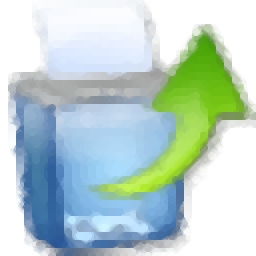


















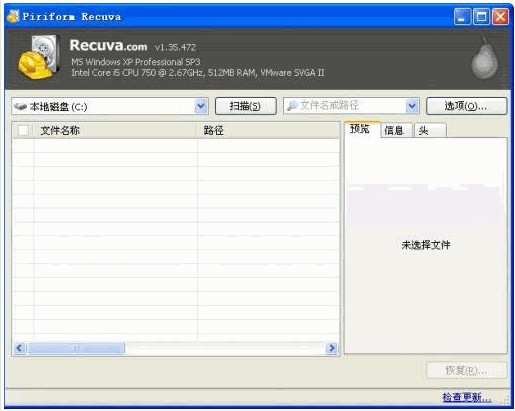

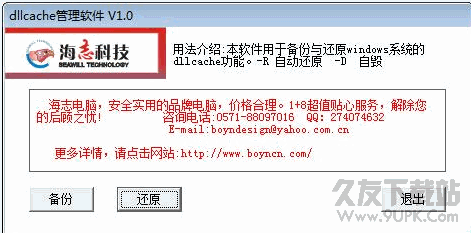
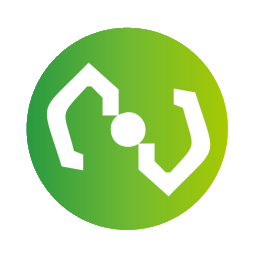
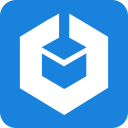

![UMon下载1.0.1中文免安装版[U盘自动备份软件]](http://pic.9upk.com/soft/UploadPic/2011-12/2011121811323823992.gif)